Вы используете офисный пакет Microsoft Office? Для Office 365, это хорошая идея, чтобы проверить, на какой стадии наша лицензия время от времени. Была ли она активирована или доступна подписка? С помощью этого руководства вы узнаете, как это сделать быстро.

Если вы не знаете, активна ли ваша лицензия Office 365 или когда она заканчивается, вы можете легко ее проверить. Вам вообще не нужно заходить на сайты поддержки Microsoft, и вам не нужно использовать дополнительные решения. Вы можете проверить активацию пакета Office с помощью собственного компьютера. В частности, от уровня инструмента, который называется командной строкой.
Проверьте версию пакета Office
Однако, прежде чем мы начнем проверку лицензии и активируем офисный пакет Office 365, мы должны сначала посмотреть, какую версию мы используем. То есть, это 32-разрядная или 64-разрядная версия. Это в значительной степени связано с дальнейшим процессом, который мы представим здесь.
С этой целью мы запускаем пакет Microsoft Office на нашем компьютере. Затем на панели инструментов откройте вкладку «Файл» и вкладку «Учетная запись». Здесь мы можем проверить, какую версию архитектуры использует наша версия Office.
Зная системную версию Office 365, мы можем перейти к следующему шагу, что является правильной частью этого руководства. С помощью командной строки мы увидим, на какой стадии наша лицензия на офисный пакет в настоящее время.
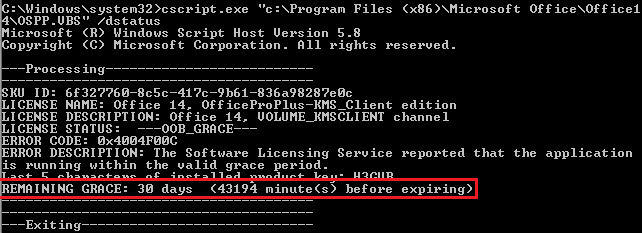
Проверьте подписку на Office
Для этого запустите командную строку в режиме администратора. Мы можем сделать это, например, с помощью сочетания клавиш Windows + R. Затем в поле «Выполнить» введите команду CMD, которая далее подтверждается клавишей Enter.
После открытия командной строки введите и подтвердите с помощью следующей команды:
cd C: \ Program Files (x86) \ Microsoft Office \ Office16
если мы используем 32-разрядную версию Office в 64-битной системе Windows.
cd C: \ Program Files \ Microsoft Office \ Office16
если мы используем 32-разрядную версию Office в 32-разрядной системе Windows.
cd C: \ Program Files \ Microsoft Office \ Office16
если мы используем 64-разрядную версию Office в 64-битной системе Windows.
После выполнения этой команды и получения результата, независимо от версии Office и версии Windows, введите и подтвердите с помощью следующей команды:
cscript ospp.vbs / dstatus
В результатах, отображаемых на экране командной строки, найдите элемент, который называется «Статус лицензии». Если статус установлен здесь на «Лицензионный», это означает, что наша подписка по-прежнему активна. Однако, если есть другая информация — лицензия неактивна на нашем компьютере.
Если у вас возникли проблемы с введением приведенного выше руководства, если вы не знаете, как использовать командную строку в Windows, мы рекомендуем ввести ваши вопросы в комментарии ниже этого текста. Мы постараемся ответить на все из них, а также предоставить решения для возможных проблем. Кроме того, сообщите нам, если вы хотите увидеть другие руководства, связанные с пакетом Microsoft Office Office.



![Как ускорить буферизацию и прокрутку фильмов на YouTube на Android [ROOT]](http://master-gadgets.ru/wp-content/cache/thumb/b61dc430c_150x95.jpg)


